Google Nest Hub, je slimme hulp in huis!

Wil jij van je huis een smarthome maken? Begin met de Google Nest Hub, je slimme hulp in huis!
Wij hebben naast een Google Nest Hub ook nog 2 Google mini’s en de Google Nest Audio speakers in huis en eerlijk gezegd: ik kan niet meer zonder. Nou ja, kan wel, maar ik zou het zeker niet willen. Google heeft veel gemak gebracht en heeft antwoord op (bijna) al je vragen. Je moet wel uitzoeken hoe je een vraag precies stelt, want ik heb regelmatig het vervelende “Sorry, ik begrijp het niet” gehoord van mijn – dan niet zo – slimme hulpje. Al doende leert men en Google blijft ook leren.
Wat is de Google Nest hub?
De Google Nest Hub is een apparaat met een touchscreen van 7″ en verkrijgbaar in Chalk en Carcoal. Dit houdt in dat het speakergedeelte wit of donkergrijs is. De rand van het scherm is bij beide varianten wit. Het heeft dus een scherm, een ingebouwde speaker en een microfoon. Er zit geen camera op. De Nest Hub sluit je aan via de meegeleverde adapter.
Google werkt via wifi en bluetooth en gebruikt de software van Google Assistent om slim te zijn. Je kan de Google Nest Hub door middel van spraakcommando’s allerlei taken laten uitvoeren, hierover meer in het hoofdstuk ”Wat kan de Google Nest Hub ?”
Installeren van de Google nest hub, je slimme hulp in huis
Installeren is vrij simpel: je hebt een Google account nodig en de Google Home app op je mobiel of tablet. Open de Google Home app op je mobiele apparaat, steek de stekker van de Google Nest Hub in het stopcontact en volg de aanwijzingen. Klaar om te starten! Je kan je huis instellen, ruimtes in je huis aanmaken en je kan nu apparaten (zoals lampen, speakers), services (Netflix, Spotify) toevoegen. Kies je Google stem, er is een mannenstem en een vrouwenstem. Wij hebben voor de vrouwenstem gekozen. Ga lekker zelf op onderzoek uit in de Google Home app!
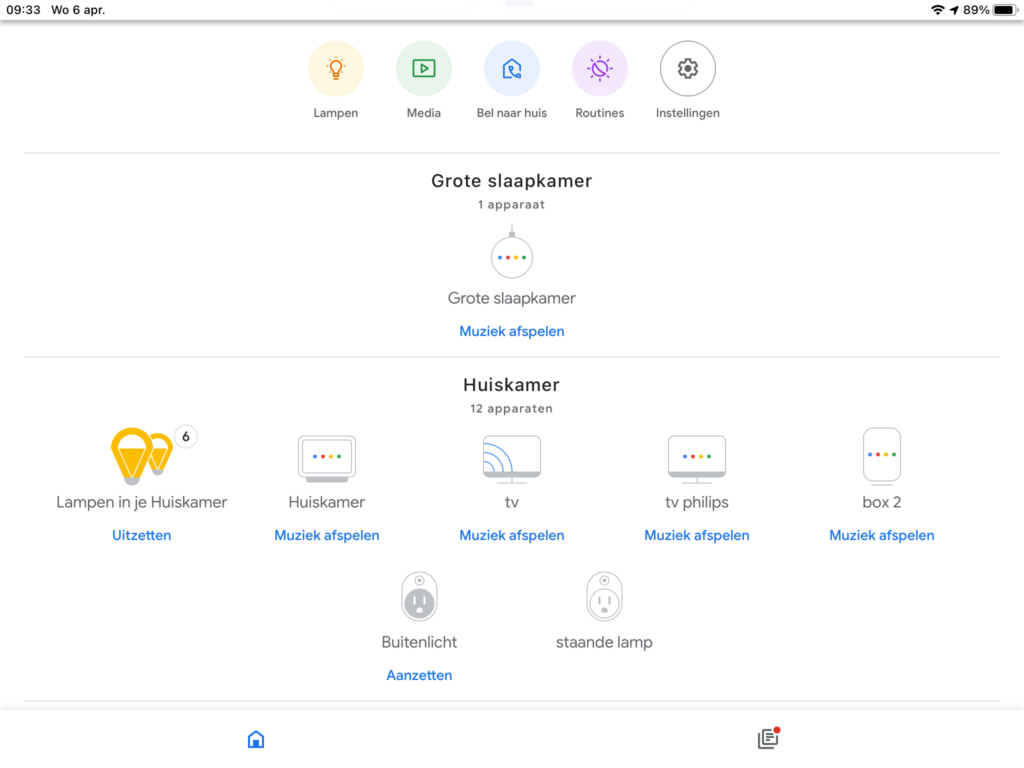
Wat kan de Google Nest Hub?
de Google nest Hub kan echt je slimme hulp in huis zijn! Lees hieronder welke taken de Google nest Hub kan uitvoeren, met voorbeelden van de spraakcommando’s die bij deze slimme taken horen.
Vragen beantwoorden
Hey Google, wanneer is de volgende wedstrijd van AZ?
Hey Google, hoe oud is Sinterklaas?
Je kan echt van alles vragen. Soms krijg je niet het antwoord dat je verwacht. Probeer de vraag dan anders te formuleren. Barst er bij ons thuis een discussie los, dan is Google het apparaat om te checken wie er gelijk heeft, meestal ik 😇
Wekker zetten
De Google Nest Hub kan je ook gebruiken als wekker. Zeg ’s avonds gewoon tegen Google dat deze de wekker moet zetten op bijvoorbeeld 7 uur en je wordt gewekt.
muziek afspelen
Hey Google……
speel radio Veronica
speel Coldplay op Spotify
speel rustgevende muziek
speel mijn playlist ….. af op spotify
Het kan allemaal. En al is het geluid van de speaker qua kwaliteit niet vergelijkbaar met bijvoorbeeld een los staande box van Sonos; ik vind het geluid acceptabel. Ik moet wel toegeven, dat wij ondertussen gebruik maken van de Google Nest Audio speakers. Twee stuks, die gekoppeld zijn als stereo paar. Prachtig geluid!
Weerbericht tonen
Hey Google, wat voor weer wordt het vandaag?
Je krijgt keurig antwoord en op het scherm zie je ook de verwachting per uur. Je kan daarna op het touchscreen nog meer opties kiezen; bijvoorbeeld het weer voor morgen.
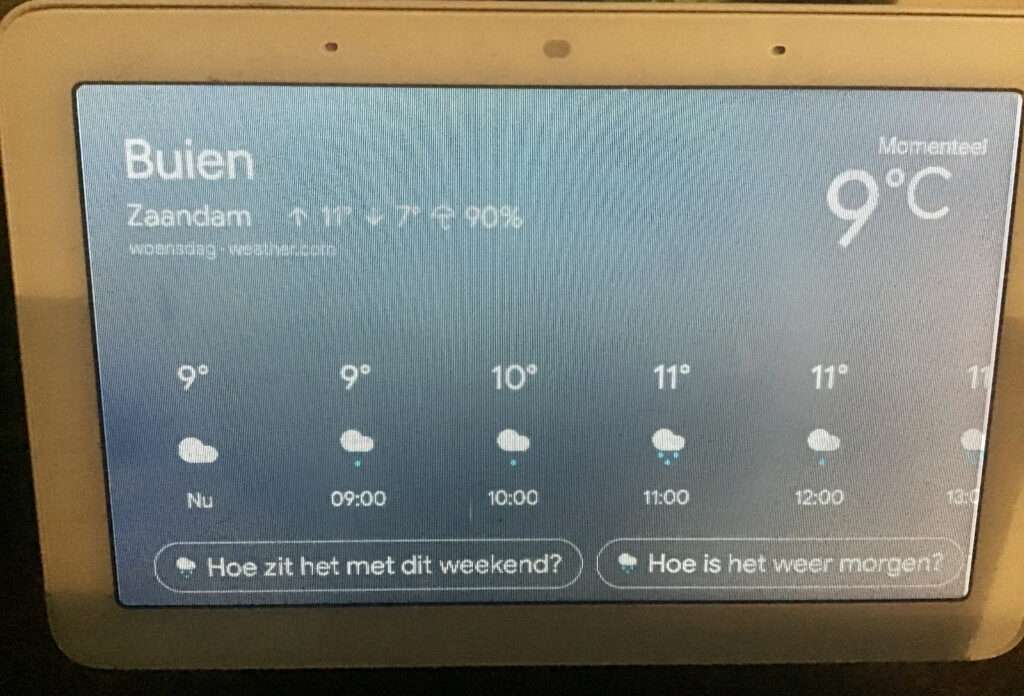
Films afspelen
al is het scherm slechts 7”, je kan er ook filmpjes en tv op kijken. je kan Google vragen wat via Youtube af te spelen, of je kan Netflix streamen naar je Nest hub.
Recepten tonen / hulp bij koken
Hey Google, zoek een recept voor aardappelsalade.
Google laat je nu verschillende recepten zien, kies er een uit en dan kan je beginnen met koken of het recept opslaan in je kookboek.


Timer instellen
De timerfunctie gebruik ik ontzettend veel. Je kan zelfs meerdere timers gelijkertijd instellen. Tijdens het koken erg makkelijk! Maar denk ook eens aan je inwerktijd voor haarverf, om maar eens iets te noemen. Google kan je ook instellen om je op een bepaalde tijd ergens aan te herinneren. Zo mis je niets meer!
Verkeersinformatie
Goed voorbereid de weg op? Vraag aan Google hoe het met het verkeer zit door ”Hey Google, is er veel verkeer op de route van hier naar Den Haag” of ”staan er files op de A1” te roepen. Zelf heb ik de verkeersinformatie in een routine vastgelegd. Wanneer ik ”Hey Google, goedemorgen” roep, krijg ik het weerbericht, de verkeersinformatie van de route naar mijn werk en het laatste nieuws voorgeschoteld.


Nieuws
Je kan Google op elk moment van de dag naar het nieuws vragen.
Fotolijst
Als Google niets anders voor je doet, heb ik het beginscherm op foto’s ingesteld. Zo heb je een leuke digitale fotolijst. Klik in de Google Home app op de Google Nest Hub om dit in te stellen.
Lampen bedienen
Vanwege deze slimme optie ben ik helemaal verliefd op mijn Google Nest Hub. Het bedienen van je verlichting met je stem is zo fijn. Niet meer alle stekkers langslopen, die bij mij thuis op de onmogelijkste plaatsen zitten. Half weggemoffeld achter een kastje, of achter het gordijn. De enige moeite die ik nu nog hoef te doen is het aanroepen van Google. ”Hey Google, licht aan”.
De lampen kan je ook individueel bedienen. ”Hey Google, buitenlicht aan”. Je geeft je slimme lampen, of slimme stopcontacten een unieke naam en je kan alles apart aanroepen. Wij hebben veel slimme lampen en stopcontacten van de action. Deze werken prima; zo hoeft een slim huis niet heel duur te zijn.
Voor het installeren moet je wel even de tijd nemen. Dit doe je in eerste instantie via de LsC app (fabrikant van de lampen) en daarna koppel je deze in de Google Home app door op de + te drukken, daarna ’apparaat instellen’ te kiezen en dan ’werkt met Google’. In de lijst kan je dan LsC kiezen. Daarna voeg je de lampen toe aan de ruimte in je huis waar ze staan.
Thermostaat bedienen
De slimme thermostaat hebben we zelf niet; ik kan je daar uit persoonlijke ervaring niets over vertellen. Je kan aan Google vragen om de temperatuur aan te passen en je kan de thermostaat meenemen in je routines.
Slimme deurbel
Google heeft ook een slimme deurbel in de Nest serie. Je kan het camerabeeld op de Google nest hub afspelen, nadat je deze gekoppeld hebt.
Agenda
Heb je de Google Agenda op je mobiel? Via de Nest hub kan je afspraken toevoegen of je kan Google vragen naar de afspraken die je deze week hebt staan. Ook dit kan je in een routine opnemen, dan vergeet je nooit meer een afspraak.
Boodschappenlijst
In Google kan je ook een boodschappenlijstje aanmaken. ”Hey Google, voeg olijfolie toe aan mijn boodschappenlijstje” . Handig om te bekijken in de app, wanneer je in de supermarkt loopt.
Vertalen
Je kan Google vragen om voor je te vertalen. van het Nederlands naar een vreemde taal, of andersom. Probeer maar eens!
Broadcast
Niet meer onder aan de trap schreeuwen dat het eten klaar is? Gebruik de Broadcast functie. Je moet hier wel een tweede apparaat voor hebben. Bij Lisa in de kamer hebben we een Google mini staan. “Hey Google, broadcast”. Google vraagt dan wat je wilt broadcasten, waarna je kan zeggen : Het eten is klaar. Dit wordt dan op alle apparaten in huis afgespeeld. Hopelijk zit het hele gezin dan snel aan tafel.
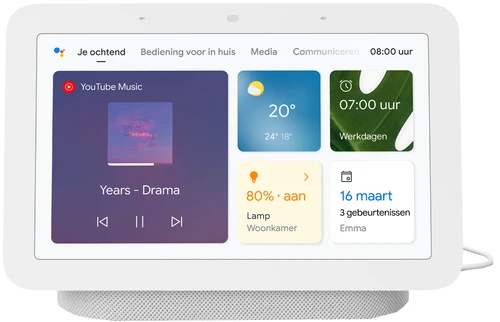
Dit zijn al veel van de mogelijkheden die Google biedt, maar Google kan nog veel meer. Ga op onderzoek uit en laat je verrassen.
Routines instellen
Routines instellen kan makkelijk zijn. Druk in de Google Home app op je google account rechtsboven en daarna op Instellingen voor Google Assistent. Nu kan je routines kiezen.
Een routine is niets meer dan een groep commando’s onder één commando samenvoegen.
Een goedemorgen routine
Als voorbeeld laat ik je mijn Goedemorgen routine zien.
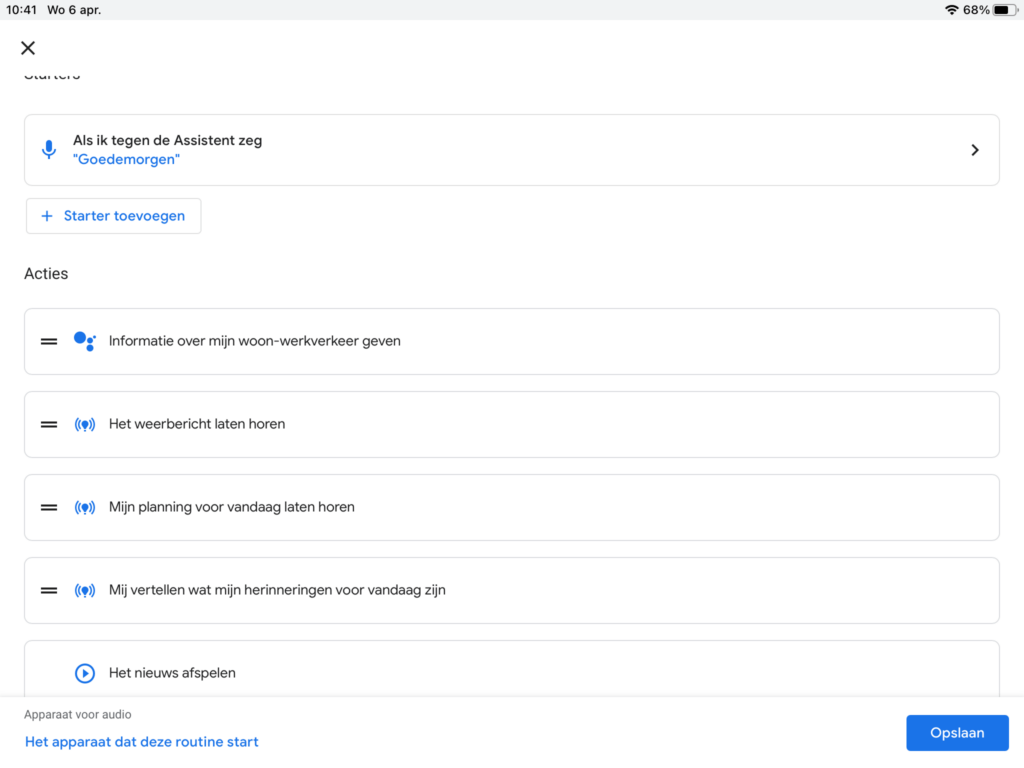
Leuke of grappige commando’s
Hey Google…..
Vertel een mop
Gooi een dobbelsteen
Lust je een bitterbal
Kan je dansen
Ga je mee naar het strand
Wat is je lievelingseten
Wat ben je aan het doen
Vertel me een weetje
Wil je een kopje koffie
Probeer zelf ook wat leuke commando’s of vragen uit!
Tips voor je slimme hulp in huis
Neem de tijd om alles goed in te stellen en de Google Home app te ontdekken. Er zijn veel mogelijkheden.
Je hoeft ook niet in één keer je hele huis slim te maken. Wil je alleen starten met de Nest hub, dan is dat ook prima. Zonder de slimme verlichting, thermostaat of deurbel heb je nog steeds erg veel gemak van de Nest hub.
Experimenteer met je vragen, er zijn veel handige opties. Hier vind je een lijst met allerlei mogelijkheden.
Ondertussen is de 2e generatie Google Nest Hub uitgekomen. Deze kan je ook via handbewegingen bedienen en, wanneer je deze in de slaapkamer hebt staan, kan de 2e generatie je slaap bijhouden. Binnenkort ga ik dit zelf uitproberen. Google nest Hub, je slimme hulp in huis is echt het proberen waard!
Heb jij nog tips of leuke commando’s, laat het me hieronder weten!





Leave a Reply